Le format HEIC introduit avec iOS 11 a causé beaucoup de confusion. Le format de fichier HEIC n’est pas compatible avec Windows, ce qui a conduit à la question principale : comment convertir HEIC en JPG ? Le format HEIC est une extension de fichier relativement nouvelle qui gagne en popularité. Dans cet article, vous apprendrez ce qu’est une photo HEIC et comment ouvrir ce format de fichier.
- Qu’est-ce qu’une photo HEIC ?
- HEIC ou JPG – qu’est-ce qui est mieux ?
- Comment changer HEIC en JPG sur l’iPhone ?
- Comment afficher, ouvrir et convertir HEIC sur le PC ?
- Comment enregistrer les photos iPhone au format JPG sur le PC ?
Qu’est-ce qu’une photo HEIC ?
Alors, qu’est-ce que c’est que ce format HEIC ? Eh bien, laissez-nous vous affirmer que c’est quelque chose de génial ! Le format HEIC, ou High Efficiency Image Format, est un nouveau format de fichier d’image qui a été développé par le Moving Picture Experts Group (MPEG). Apple a introduit ce format pour ses appareils depuis iOS 11. Il a été conçu pour être plus efficient que le format JPEG.
En fait, HEIC est une variante de HEIF qu’Apple a choisi pour donner son nom au format. Le format d’image à haute efficacité (HEIF) utilise un algorithme de compression moderne qui peut stocker des images dans des tailles plus petites, tout en conservant une qualité d’image cristalline et haute résolution.
Mais qu’est-ce qui rend le format HEIC si spécial ? Alors, voici les points les plus importants pour des utilisateurs ordinaires comme vous et nous :
- Haute qualité des photos
- Superpuissance d’économie d’espace
Une photo au format HEIC prend 2 fois moins d’espace que celle en JPEG. Imaginez seulement toutes les possibilités que cela offre ! Vous pouvez maintenant prendre un million de photos de votre chat préféré sans vous soucier de manquer d’espace sur votre téléphone. Dites adieu aux problèmes de stockage ! - Couleurs vibrantes

Le format de fichier HEIC est une extension relativement nouvelle qui gagne en popularité… non sans cause quelque confusion au passage ! Un fichier HEIC n’est pas compatible avec Windows, ce qui a conduit à la question principale : qu’est-ce qui est mieux HEIC ou JPG ? Nous aborderons ce point dans le paragraphe suivant.
Qu’est-ce qui est mieux – HEIC ou JPG ?
De nombreux utilisateurs se demandent ce qu’est un format de fichier .heic et s’il est meilleur que .jpg. Comparé à d’autres formats populaires tels que JPEG, l’extension HEIC permet de stocker des images avec des tailles nettement plus petites sans sacrifier la qualité visuelle. Le principal avantage de HEIC est qu’il réduit considérablement l’espace de stockage sur votre appareil. Étant donné que les iPhones et les iPads ont tendance à avoir un stockage limité, il s’agit d’une amélioration bienvenue.
Avantages et inconvénients des photos HEIC :
Avantages
✔️ Nécessite moins d’espace de stockage
✔️ Peut produire des images de haute qualité
✔️ Prend en charge des schémas de couleurs jusqu’à 16 bits, tandis que JPEG offre 8 bits
✔️ La fonction Live Photo est possible grâce à HEIF
✔️ Prend en charge la transparence (comme des images PNG)
Désavantages
❌ Non compatible avec tous les systèmes et appareils
❌ Non pris en charge par la plupart des principaux navigateurs Web ou plateformes de médias sociaux (par exemple Facebook)
❌ Non Open Source
Si vous êtes sous un Mac ou vous n’avez pas d’ordinateur, nous vous conseillons de rester sous le format HEIC.
Par contre, ce n’est pas toujours pratique lorsque vous souhaitez partager une photo avec vos amis ou les membres de votre famille. Ces images HEIC ne sont pas prises en charge par des smartphones Android (sauf les tout derniers modèles de Samsung).
De plus, les ordinateurs Windows ne savent pas lire ce type d’extension. Donc, vous ne pouvez pas visionner vos chères photos dans les visionneuses par défaut sur votre ordinateur.
Ne soyez pas découragés ! Il existe des solutions simples à ces problèmes. Vous pouvez ainsi changer le format de photos par défaut sur votre appareil iOS ou convertir les photos heic en jpeg directement sur votre ordinateur.
Nous vous expliquons comment faire dans la suite de cet article.
Comment changer le format fichier HEIC sur un iPhone ?
Si vous souhaitez ouvrir un fichier HEIC sur votre iPhone ou iPad, vous n’avez besoin d’aucune application ou logiciel supplémentaire. Le système d’exploitation iOS peut afficher et ouvrir l’img HEIC de manière native. Vous pouvez simplement sélectionner une photo HEIC sur votre appareil Apple et elle s’ouvrira automatiquement dans l’application Photos.
Cependant, dans certains cas, vous souhaiterez peut-être convertir un fichier HEIC dans un autre format, en particulier si vous souhaitez partager la photo avec des appareils ou des applications non-Apple. Heureusement, il existe plusieurs façons de convertir des fichiers HEIC.
Le plus simple, c’est de changer le format par défaut sur votre iPhone.
Accédez aux Réglages -> Appareil Photo -> Format -> Le plus compatible
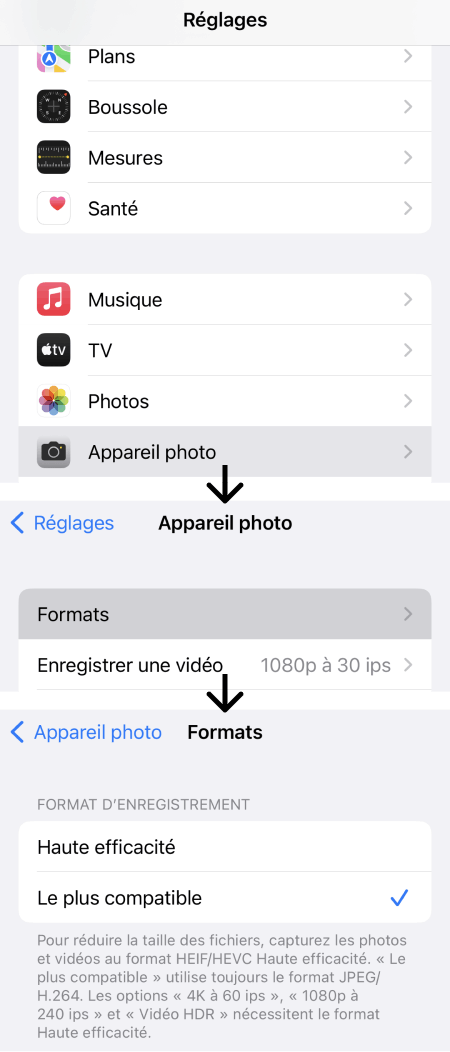
Vos photos seront désormais prises en .jpeg.
❗ Par contre, les anciennes photos resteront en .heic. S’il vous faut convertir des photos en .jpeg sur votre ordinateur, retrouvez ci-dessous 2 façons simples de le faire.
Afficher, ouvrir et convertir HEIC sur un PC
Si vous avez des photos HEIC sur votre iPhone, mais vous souhaitez les exporter en JPEG vers l’ordinateur, passez à la partie suivante.
Si vos photos .heic sont déjà sur l’ordinateur Windows, vous pouvez installer un plugin gratuit CopyTrans HEIC.
C’est un plugin qui permet de visualiser les vignettes des photos .heic dans les dossiers, de visionner les photos dans la Visionneuse de photos Windows et de convertir des fichiers HEIC et HEIF sous Windows par groupe de 100 à la fois.
CopyTrans Heic :
✔ Est gratuit pour l’usage personnel
✔ Affiche les vignettes HEIC
✔ Ouvre les images HEIC dans la Visionneuse de photos Windows
✔ Convertit HEIC en 2 clics
- Téléchargez CopyTrans HEIC pour Windows à partir de la page suivante :
- Installez le programme. Si vous avez besoin d’aide, regardez simplement ce court didacticiel vidéo :
- Ouvrez un dossier contenant les photos HEIC créées par votre iPhone et stockées sur votre PC. Vous pouvez maintenant voir les vignettes de vos photos HEIC.
- Effectuez un clic droit sur une image et convertissez-la en JPEG. Littéralement deux clics entre les fichiers HEIC et JPEG.
 Télécharger CopyTrans HEIC pour Windows
Télécharger CopyTrans HEIC pour Windows
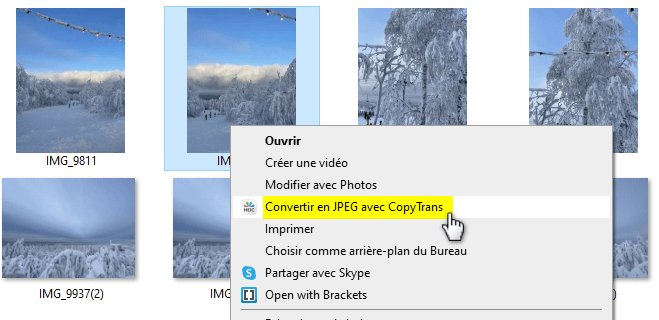
Si vous souhaitez en savoir plus sur l’utilisation de CopyTrans HEIC pour Windows, nous vous invitons à consulter l’article Comment débuter avec CopyTrans HEIC.
Ainsi, avec CopyTrans HEIC, vous pouvez facilement convertir un img HEIC au format JPEG. Tout ce que vous avez à faire est de sélectionner les fichiers HEIC que vous souhaitez convertir et le plugin fera le reste. Les images JPEG converties peuvent ensuite être utilisées sur d’autres appareils et applications sans aucun problème.
Enregistrer des photos iPhone en JPG sur un PC
Avec CopyTrans Photo, vous pouvez transférer un fichier HEIC directement de l’iPhone vers votre ordinateur au format JPG.

Que CopyTrans Photo peut faire pour vous :
- Transférer des photos HEIC, BMP, GIF, JPEG, JPG, DNG, TIFF, TIF, TGA, PNG, PCX, DNG (ProRAW)
- Convertir HEIC en JPEG sur Windows 11, 10, 8 et 7
- Transférer les photos du PC vers l’iPad ou l’iPhone et vice-versa tout en préservant la qualité d’origine et les données EXIF
- Copier des albums photo tout en préservant la structure de l’album
- Disponible hors ligne
Voici comment vous pouvez transférer et convertir les photos en même temps :
- Téléchargez le programme CopyTrans Photo depuis le bouton suivant. Installez le logiciel. Télécharger CopyTrans Photo
- Assurez-vous que votre appareil Apple est déverrouillé et connectez-le à votre PC. Toutes les photos de votre appareil iOS seront affichées sur le côté gauche de l’écran. Sur le côté droit du programme se trouvent tous vos dossiers du PC.
- Dans le programme, allez dans les “Paramètres” puis sélectionnez l’option “Transférer au format le plus compatible (JPEG)”.
- Sélectionnez les images HEIC du côté iPhone que vous souhaitez transférer, glissez et déposez-les vers le côté droit du PC.
- Cliquez sur le bouton vert « Appliquer changements » dans le coin supérieur gauche pour enregistrer l’image au format JPG.
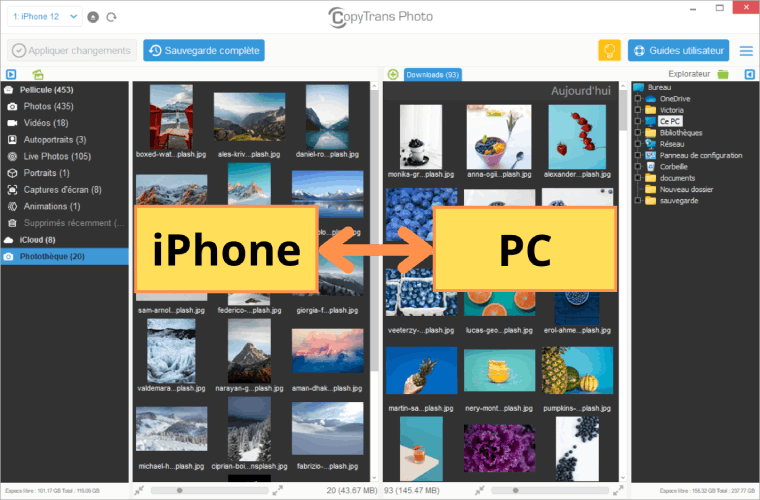

Conclusion
En conclusion, le format HEIC est un format de fichier de haute qualité utilisé par les appareils iOS et quelques nouveaux appareils sous Android (par exemple, Samsung). Il offre une compression efficace pour réduire l’espace de stockage nécessaire, tout en préservant une qualité d’image élevée. Si vous souhaitez changer le format de vos photos sur l’iPhone ou les visionner/ convertir sur votre ordinateur, il existe des méthodes gratuites disponibles.
Cependant, si vous êtes satisfait du format HEIC, vous pouvez continuer à l’utiliser.
Si vous souhaitez modifier une photo sur votre ordinateur, il n’est pas toujours nécessaire de la convertir. Par exemple, si vous utilisez Photoshop, cette application sait déjà comment lire les fichiers HEIC de votre iPhone.
Par contre, ce n’est pas toujours le cas de Windows. Alors, allez-y, téléchargez CopyTrans HEIC, pour pouvoir voir les vignettes. C’est bien plus pratique. Explorez ces fonctionnalités et lancez-vous dans un joyeux voyage pour capturer de beaux moments de la manière la plus efficace et la plus créative possible.
⭐ 4 raisons d’installer CopyTrans HEIC sur votre ordinateur :
- Conversion HEIC en JPG hors ligne par lots (sélectionnez et convertissez jusqu’à 100 photos à la fois)
- Aperçu des vignettes HEIC dans l’Explorateur de fichiers Windows
- Affichage des photos HEIC dans la Visionneuse de photos Windows (même sans conversion en JPG)
- Gratuit
 Télécharger CopyTrans HEIC pour Windows
Télécharger CopyTrans HEIC pour Windows